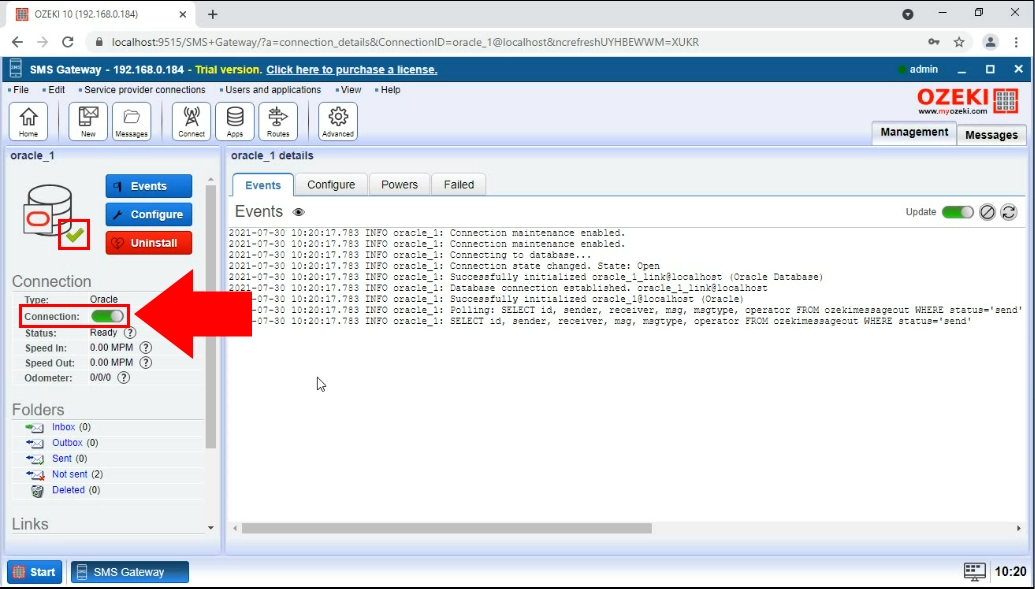Pošiljanje SMS-ov iz Oracle SQL (3. del/4)
V tej video seriji lahko vidite, kako povezati Ozeki SMS Gateway in Oracle SQL podatkovni strežnik za sporočanje SMS-ov. Ta video prikazuje, kako namestiti povezavo z Oracle podatkovno bazo v Ozeki SMS Gateway.
Vsebina videa1. Odprite SMS Gateway
2. Ustvarite povezavo z Oracle
3. Konfigurirajte povezavo z Oracle
Če ste ustvarili podatkovno bazo v Oracle 19c Express, lahko skočite na naslednji video. Čeprav lahko natančno preučite zaporedje z ogledom posnetkov zaslona.
Prvi korak pri konfiguraciji Ozeki SMS Gateway za delo z Oracle je prijava v Ozeki 10. To lahko storite tako, da vnesete uporabniško ime in geslo ter kliknete gumb "OK". Prijavno okno lahko vidite na Sliki 1.
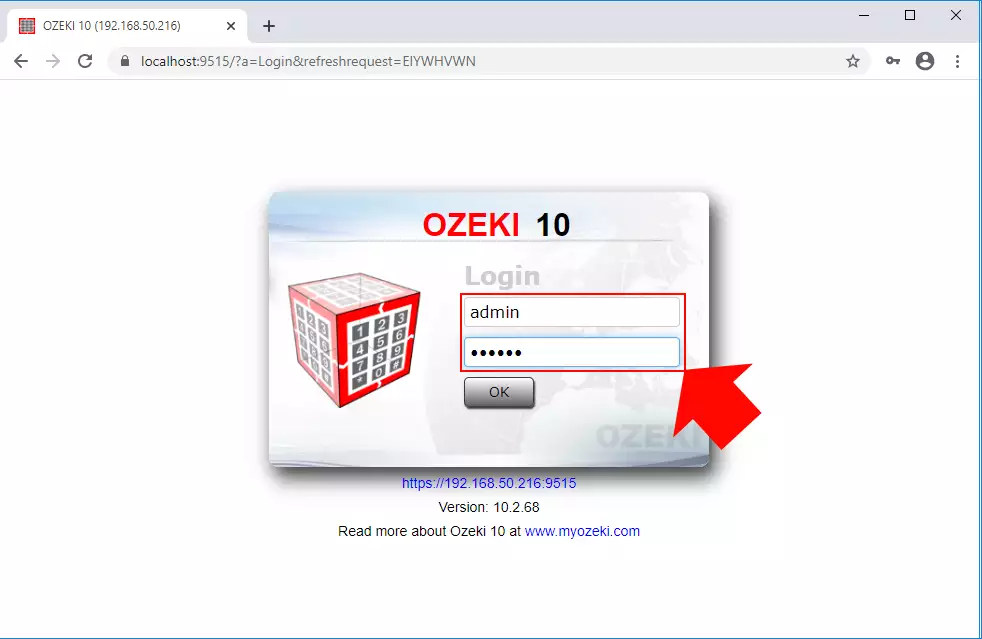
Nato morate konfigurirati SMS Gateway. Za to zaženite aplikacijo s klikom na ikono na namizju, imenovano "SMS Gateway". Najdete jo s pomočjo Slika 2.
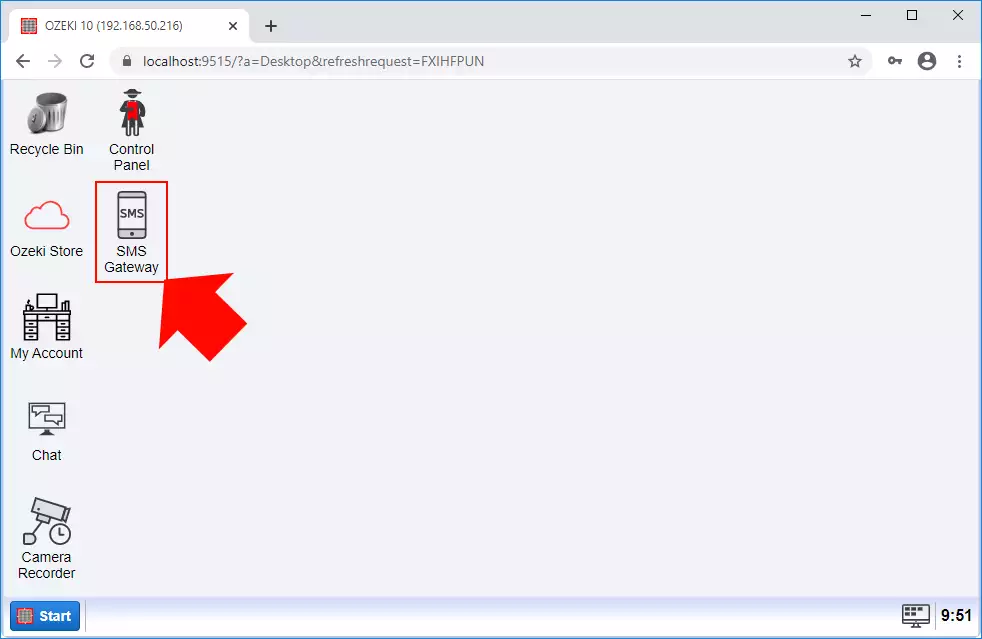
Tu boste našli možnosti povezave. Ozeki 10 lahko obdela večino vmesnikov aplikacij, s katerimi lahko pošiljate SMS. Lahko ustvarite datoteko TXT, odjemalca HTTP ali celo strežnik FTP za obdelavo vašega dohodnega in odhodnega prometa SMS. V tem primeru izberite SQL sporočanje s klikom na gumb "Namesti". Možnosti najdete na Sliki 3.
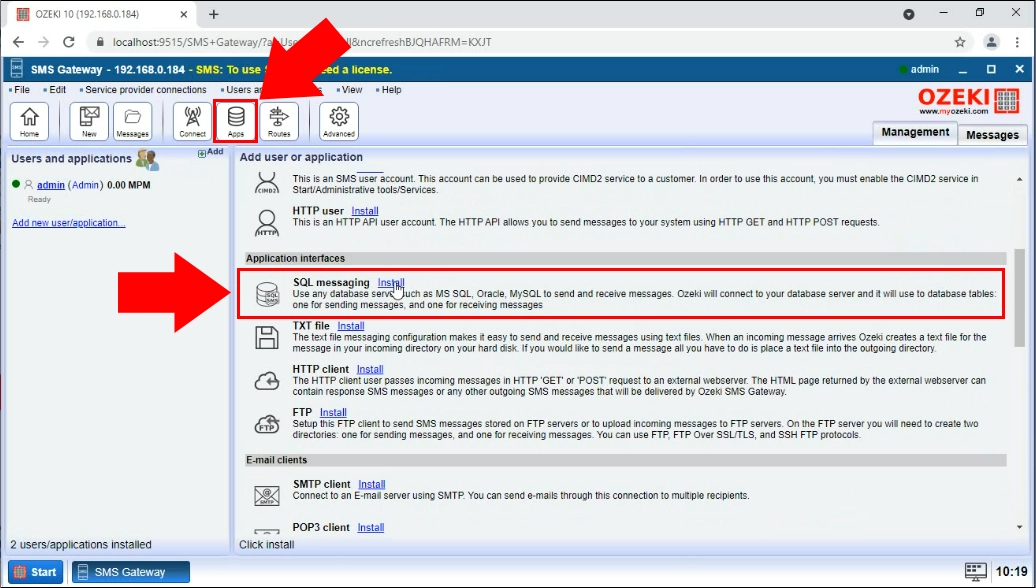
Tu lahko izberete orodje za upravljanje SQL. Ozeki 10 lahko dela z MS Access, MySQL, PostgreSQL. V tem primeru morate izbrati "Oracle". Kliknite na modri gumb "Namesti", da začnete postopek namestitve. Več informacij o orodju Oracle SQL Management najdete na Sliki 4.
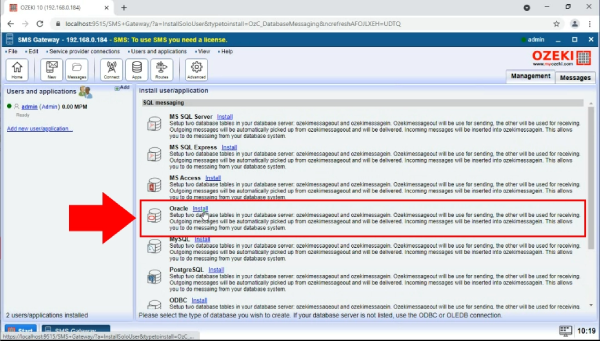
V tem koraku morate povezavi določiti ime. To ime je lahko karkoli, kar vam bo pomagalo prepoznati povezavo. Na Sliki 5 lahko vidite naš primer imena. Nad njim bodo nastavitve povezave vsebovale specifikacije vaše povezave. Prvo polje je vir podatkov. Je tovarna za povezave do katerega koli fizičnega vira podatkov. Uporablja URL skupaj z nekaterimi poverilnicami za vzpostavitev povezave s podatkovno bazo. Ko dokončate del z nastavitvami povezave, kliknite gumb "OK", da nadaljujete.
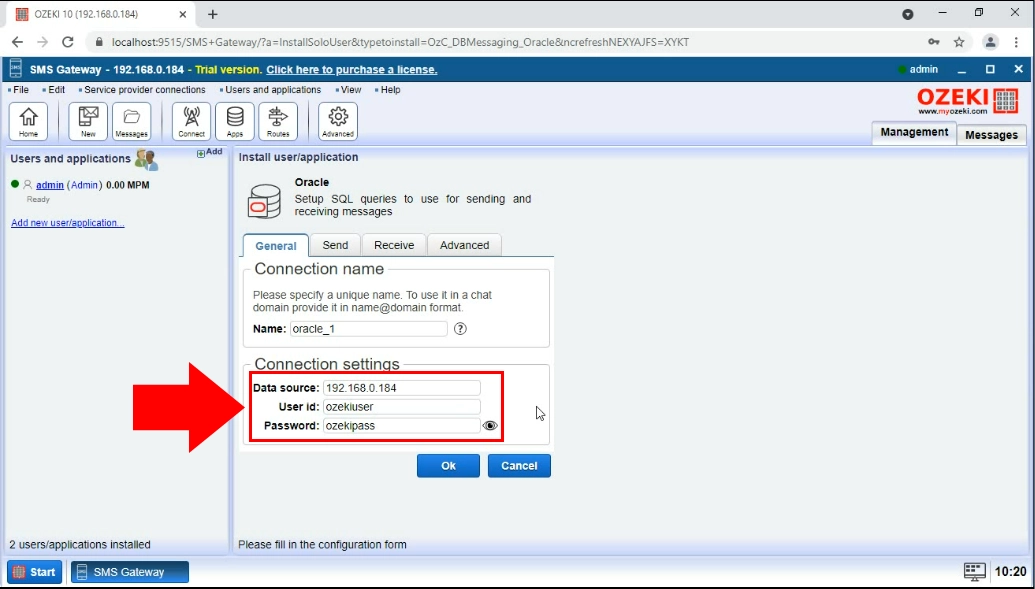
Zdaj ste končali s konfiguracijo. Vse, kar morate storiti, je, da možnost statusa povezave preklopite na "Vklopljeno". Ko je aktivirana, mora biti zelena. Če ste to storili, ste končali. Preklop najdete na Sliki 6.